2011年10月20日
認識エンジンの選択
認識のさせ方が変わっていますので、説明しましょう。
従来と同様に、スキャナなどで画像を登録し、認識オプションなどを、適切に設定します。
「認識実行」ボタンを押して認識を開始すると、「認識対象の確認」ダイアログボックスが表示されます。
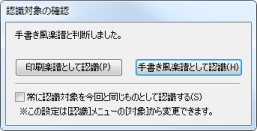
ここで、「印刷楽譜」か「手書き風楽譜」を選択してください。
この選択により、適切な認識エンジンが選ばれます。
どちらを選ぶべきかを推定し、推定した側のボタンが強調表示されていますが、あくまで推定ですので実際に必要な側を選択してください。
※対象に適さない認識エンジンを選択すると、認識結果は最適にはなりません。
※また、対象に適したエンジンであっても誤認識は発生します。
さて、お使いの楽譜が印刷楽譜のみで、このようなダイアログボックスが毎回出ると面倒、という方もいらっしゃるでしょう。
その場合、上記ダイアログボックスで、「常に認識対象を今回と同じものとして認識する」にチェックを入れてから、「印刷楽譜として認識」ボタンを押してください。
こうすると、次回から、認識実行ボタンを押すと確認は行わずに印刷楽譜として認識するようになります。
逆に、常に手書き風として認識したい場合は、チェックを入れて「手書き風楽譜として認識」を押してください。
でも、たまに違うタイプの楽譜を認識したくなる場合はどうすればいいでしょうか。
その場合は、画像認識モードの「認識」メニュー、「対象」で、「自動判別」、「印刷楽譜」、「手書き風楽譜」のいずれかを選択してください。
「自動判別」にすると、最初の、確認ダイアログボックスが出る状態に戻ります。
従来と同様に、スキャナなどで画像を登録し、認識オプションなどを、適切に設定します。
「認識実行」ボタンを押して認識を開始すると、「認識対象の確認」ダイアログボックスが表示されます。
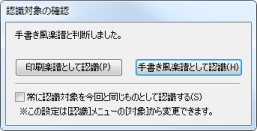
ここで、「印刷楽譜」か「手書き風楽譜」を選択してください。
この選択により、適切な認識エンジンが選ばれます。
どちらを選ぶべきかを推定し、推定した側のボタンが強調表示されていますが、あくまで推定ですので実際に必要な側を選択してください。
※対象に適さない認識エンジンを選択すると、認識結果は最適にはなりません。
※また、対象に適したエンジンであっても誤認識は発生します。
さて、お使いの楽譜が印刷楽譜のみで、このようなダイアログボックスが毎回出ると面倒、という方もいらっしゃるでしょう。

その場合、上記ダイアログボックスで、「常に認識対象を今回と同じものとして認識する」にチェックを入れてから、「印刷楽譜として認識」ボタンを押してください。
こうすると、次回から、認識実行ボタンを押すと確認は行わずに印刷楽譜として認識するようになります。

逆に、常に手書き風として認識したい場合は、チェックを入れて「手書き風楽譜として認識」を押してください。
でも、たまに違うタイプの楽譜を認識したくなる場合はどうすればいいでしょうか。
その場合は、画像認識モードの「認識」メニュー、「対象」で、「自動判別」、「印刷楽譜」、「手書き風楽譜」のいずれかを選択してください。
「自動判別」にすると、最初の、確認ダイアログボックスが出る状態に戻ります。

Posted by スコメスタイルスタッフ at 10:05
│FX6の新機能







